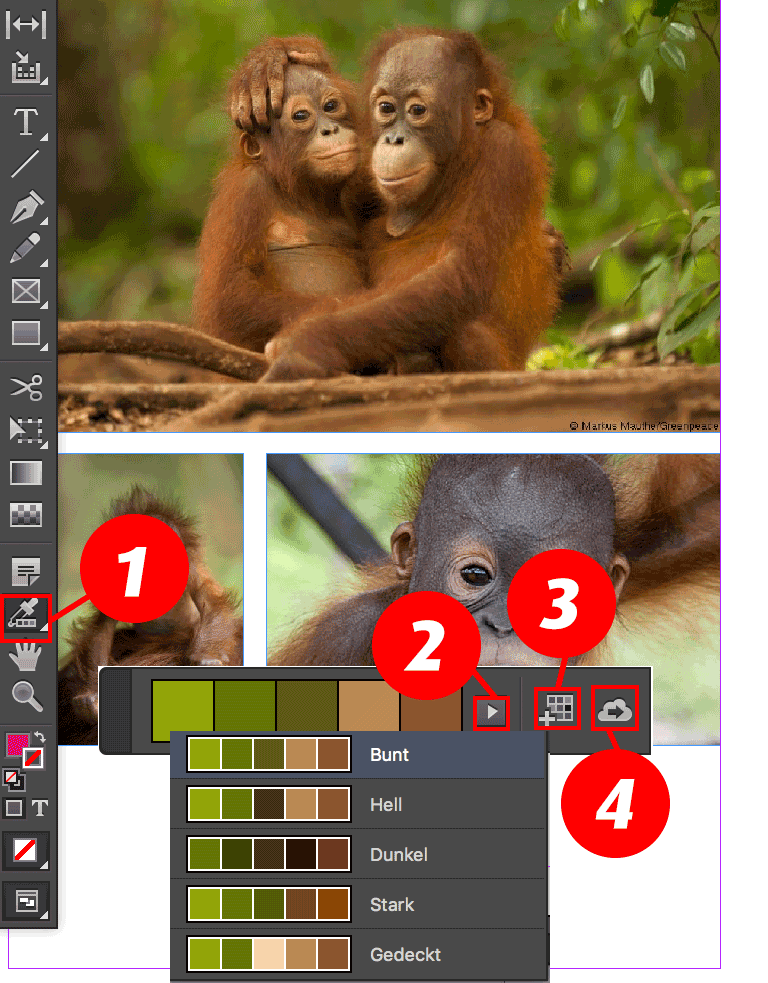Die wunderbare Welt der Adobe Color Themes in InDesign CC 2015
Mit dem Juni-Update on InDesign CC 2015 können Sie aus einem Bild oder einem Bereich ein Adobe Color Theme erstellen, welches Sie anschließend den Farbfeldern hinzufügen oder einer CC-Bibliothek hinzufügen können. Zweitens ist sinnvoll, wenn ein arbeitsplatzunabhängiger Zugang notwendig ist und das Color Theme auch in mobilen Anwendungen zur Verfügung stehen soll.
So erstellen Sie ein Color Theme aus einem Bild oder einem Bereich
Markieren Sie mit Hilfe des Auswahlwerkzeuges ein oder mehrere Bilder sowie bei Bedarf zusätzliche Rahmen, welche die Basis für Ihr Color Theme sein sollen. Klicken Sie anschließend mit dem Werkzeug "Farbeinstellung" (1) auf die Auswahl. Das aus 5 Farben bestehende Color Theme wird sofort erstellt. Klicken Sie auf den kleinen Pfeil (2), werden Ihnen weitere Variationen angezeigt, aus denen Sie eine auswählen können. Als nächstes können Sie das Color Theme den Farbfeldern (3) oder der aktiven CC Library hinzufügen (4). Die Farbfelder des Color Themes landen dann in einem speziellen Ordner in der Palette "Farbfelder" oder in einem speziellen Bereich "Farbthemen" im Bedienfeld "CC-Libraries"
So können Sie Ihr Color Theme anwenden
Der einfachste Zugang zu den Farben ihres Color Themes erfolgt über die Farbfelder, da Ihnen aber sicherlich bekannt ist, wie Sie diese anwenden, möchte ich auf eine diesbezügliche Erklärung hier verzichten, sondern auf den direkten Zugriff auf die Farben eines Color Themes eingehen.
Unmittelbarer Zugriff auf ein ungesichertes Color Theme
Noch bevor Sie das Color Theme in irgendeiner Form speichern, können Sie seine Farben auf andere Objekte anwenden. Aktivieren Sie hierzu wieder das Werkzeug "Farbeinstellung" (1), klicken Sie auf die gewünschte Farbe und anschließend auf die Füllung oder die Kontur eines beliebigen Rahmen. Die gewünschte Farbe wird entsprechend angewendet.
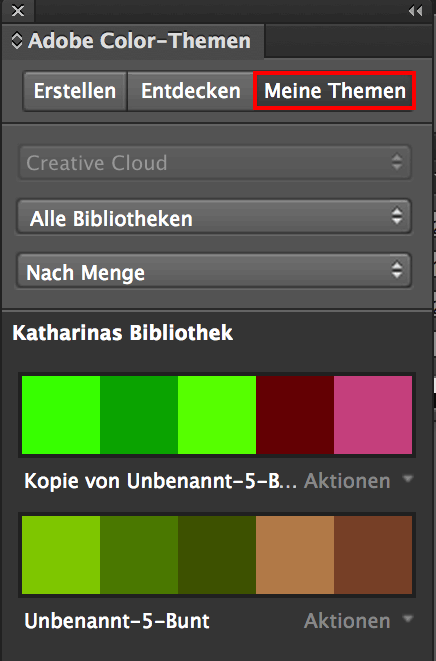 Zugriff auf ein Color-Theme in einer CC-Library
Zugriff auf ein Color-Theme in einer CC-Library
Wenn Sie die Farben nicht unmittelbar in Ihrem Dokument, sondern dokuementübergreifend verwenden wollen, sollten Sie Ihr Color-Theme in Ihrer CC-Library speichern. Der Zugriff erfolgt anschließend über das Bedienfeld "Adobe Color Theme",welches Sie hinter dem Menüpunkt "Fenster / Farben" verbirgt. Klicken Sie hier auf "Meine Themen", erhalten eine Übersicht der Color-Themes, die sich in Ihrer CC-Library befinden. Der Klick auf eine beliebige Farbe wird legt diese als aktive Farbe fest. Je nachdem, ob gerade die Kontur oder die Füllung im Bearbeitungsmodus befindet, wird die Farbe entsprechend zugeordnet. Sollten Sie vorher einen Rahmen aktiviert haben, wird die Farbe diesem unmittelbar angewendet. Das Bedienfeld "Adobe-Color-Theme" ist der Nachfolger von "Adobe Kuler" und verfügt über ähnliche Funktionen. Sollten Sie sich also bereits mit dem Kuler vertraut gemacht haben, wird es Ihnen sehr leicht fallen, mit Color Themes zu arbeiten.
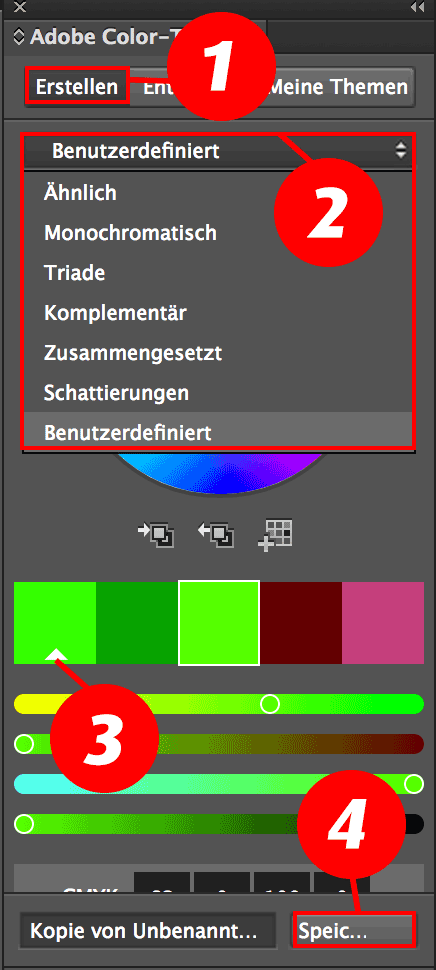
So ändern Sie ein Color Theme
Wenn Sie eine Color Theme ändern wollen, können Sie dies nur in der Palette "Adobe
Color Theme" tun. Das setzt voraus, dass Sie Ihr Color Theme zuvor in der CC-Library gespeichert haben.
Um ein Color Theme zu ändern, wählen Sie das Aufklappmenü "Aktionen" unterhalb des und wählen Sie hier "Thema bearbeiten" Sie landen anschließend im Bereich "Erstellen" (1) Bedienfeldes. Sie können nun jede Farbe des Themes anklicken und mit Hilfe der Schieberegler ändern. Sie können aber auch aus den verschiedenen Zusammenstellungsalgorithmen wählen, die InDesign zur Verfügung stellt (2). Das Ergebnis richtet sich nach der Grundfarbe, welches Sie an dem kleinen weißen Dreieck erkennen können (3). Ziehen Sie das Dreieck auf eine andere Farbfläche um die Grundfarbe zu ändern. Klicken Sie anschließend auf "Speichern" (4) und Sie werden gefragt, ob Sie das aktuelle Color Theme überschreiben oder eine Kopie erstellen wollen. Wenn Sie sich für eine Kopie entscheiden, taucht diese natürlich nicht nur in der Palette Adobe Color-Theme auf, sondern auch in Ihrer Bibliothek.